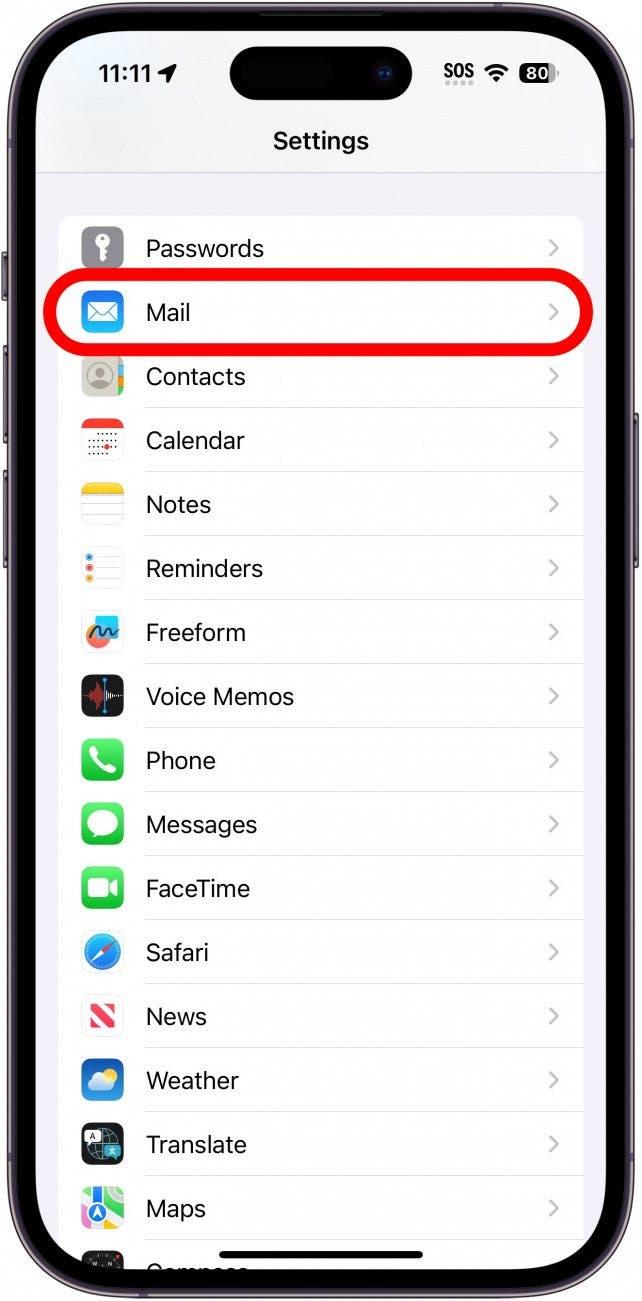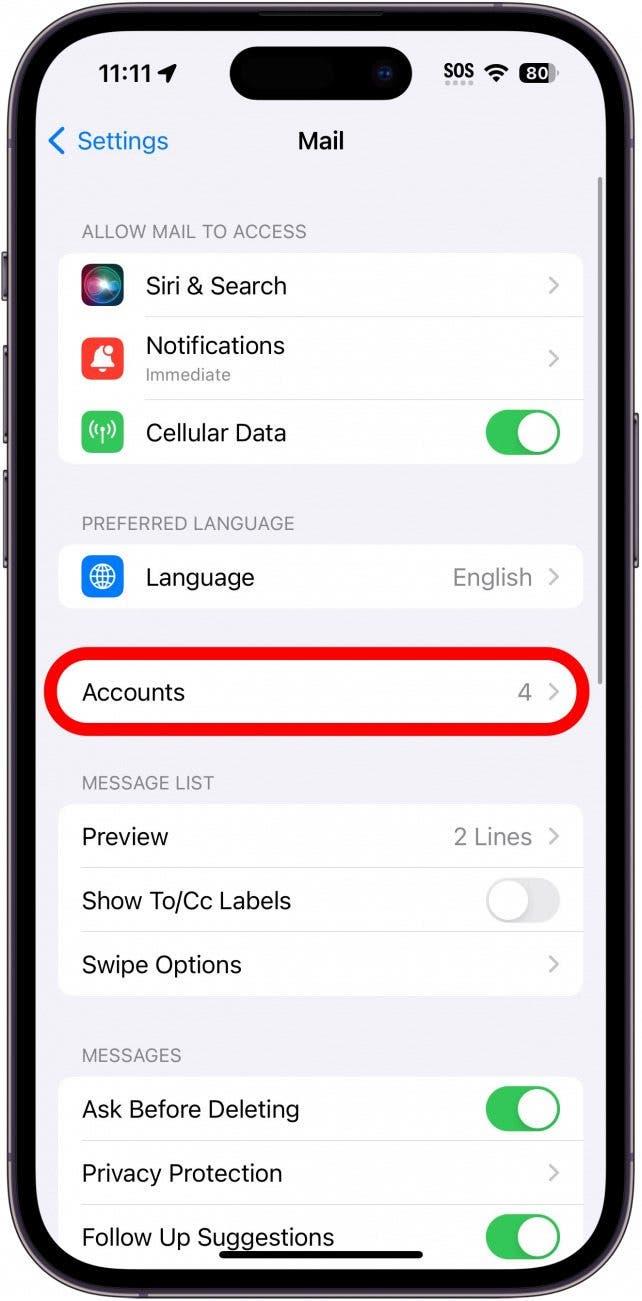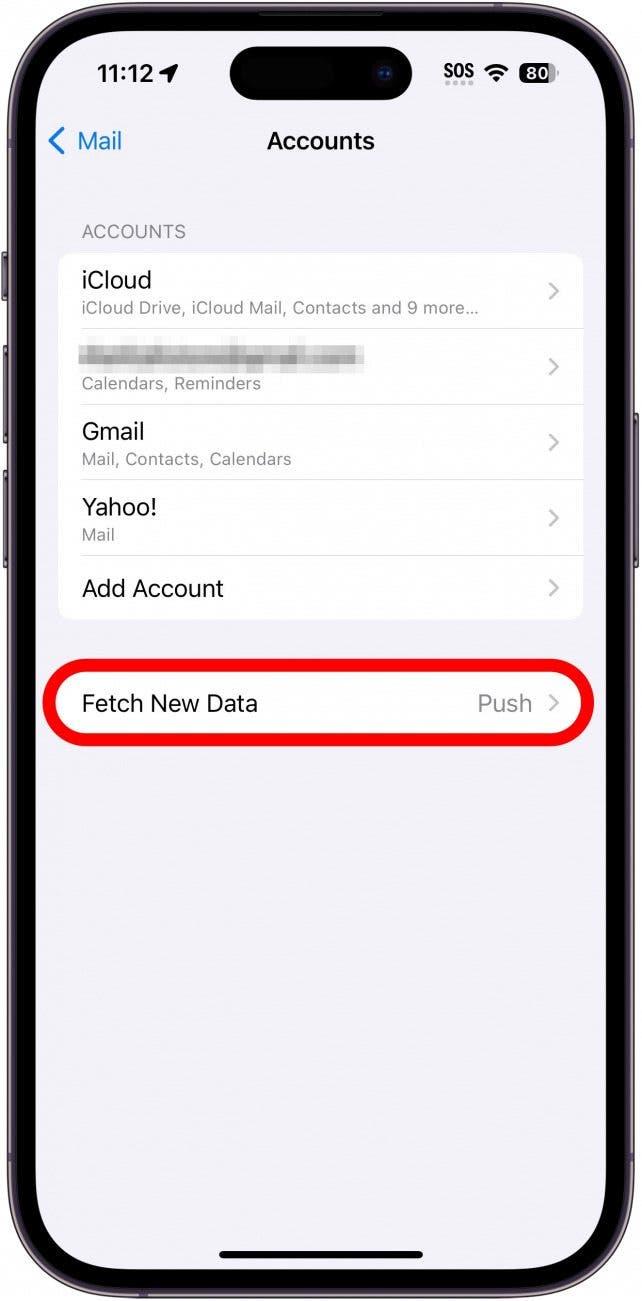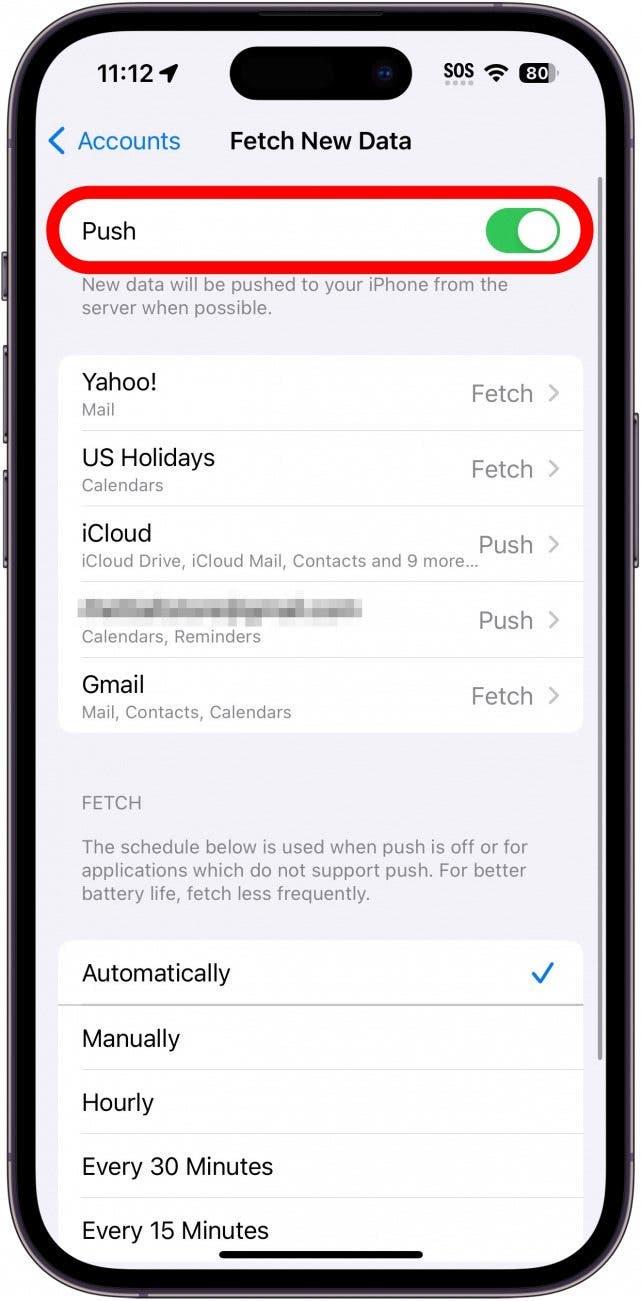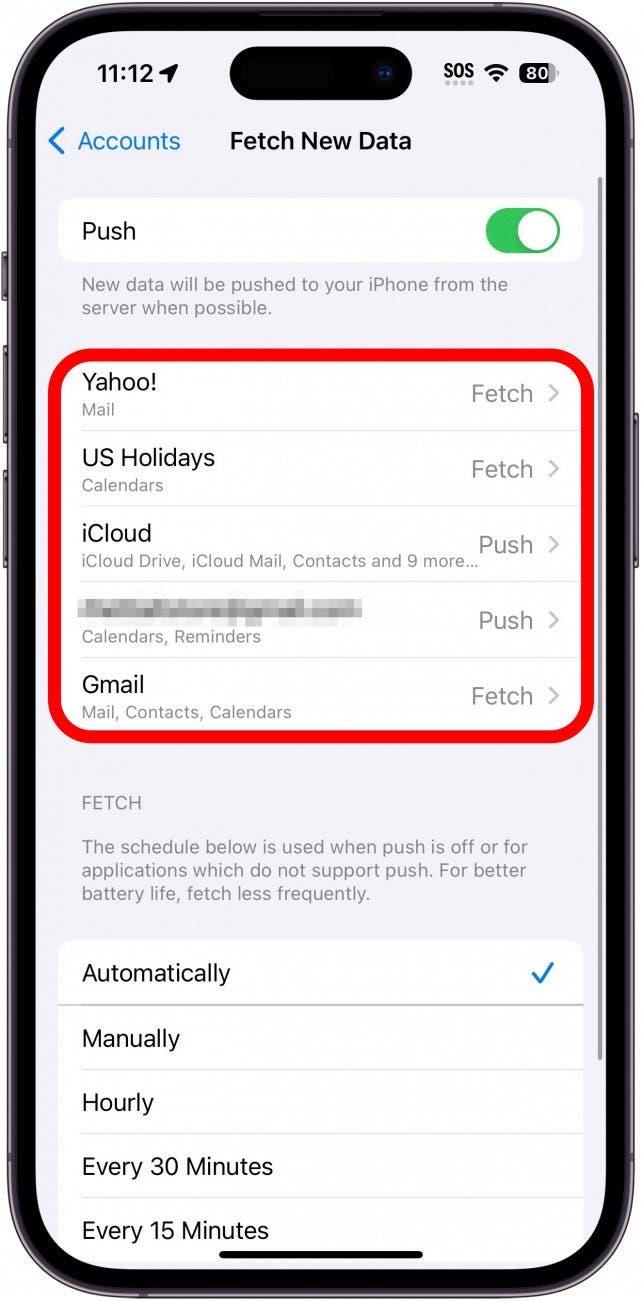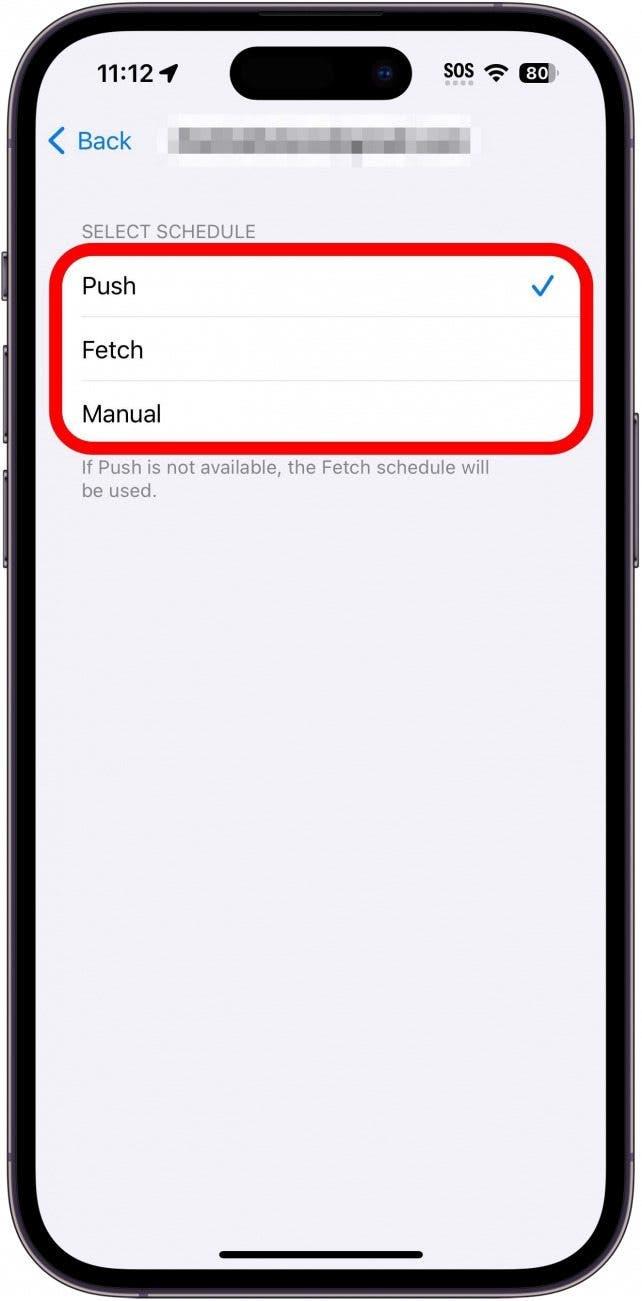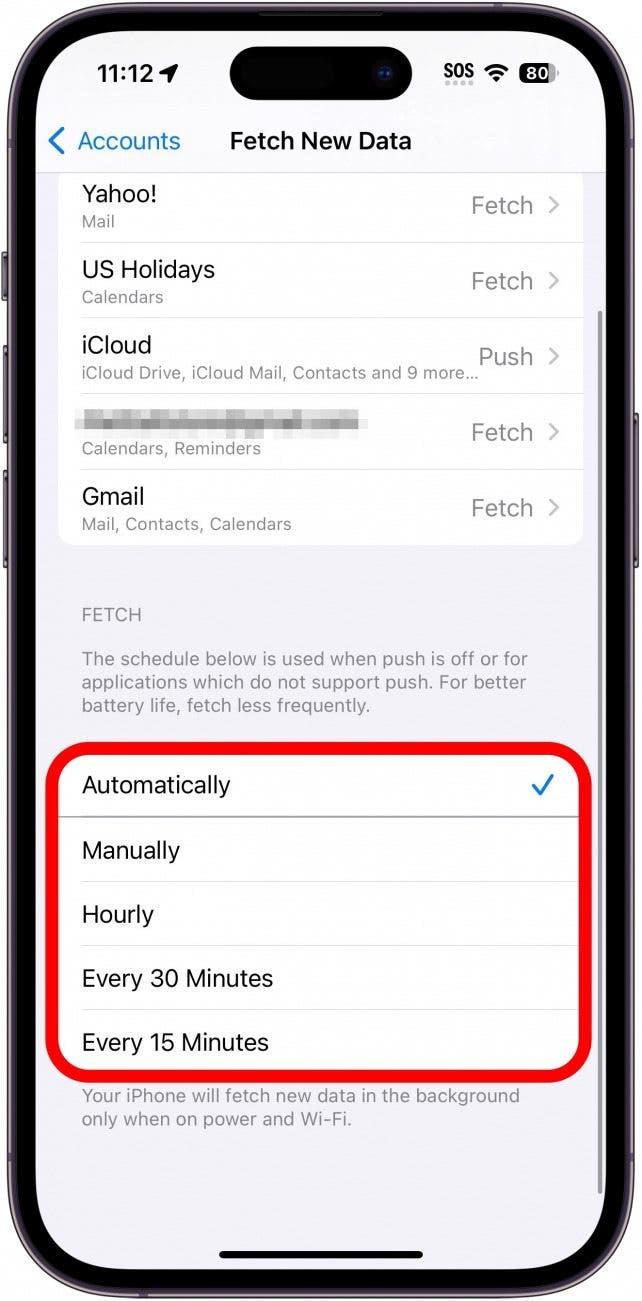بشكل افتراضي ، سيقوم جهاز iPhone أو iPad باستمرار بالتحقق من البريد الجديد و “دفعه” على الفور إلى جهازك كإخطار. هذا يضمن لك الحصول على رسائل بريد إلكتروني جديدة بمجرد وصولها. ومع ذلك ، يمكن أن ينتهي إعداد الدفع أيضًا بتصريف المزيد من البطارية نظرًا لأن جهازك يتحقق من رسائل البريد الإلكتروني الجديدة بشكل مستمر. إليك كيفية تبديل إعداد الضغط لجلب وحفظ المزيد من البطارية.
لماذا ستحب هذه النصيحة:
- احفظ البطارية عن طريق التحقق من رسائل البريد الإلكتروني الجديدة فقط عند الحاجة إليها.
- تحقق فقط من رسائل البريد الإلكتروني عند الاتصال بـ Wi-Fi وتجنب استخدام بياناتك الخلوية.
ادفع مقابل الجلب على iPhone & iPad
متطلبات النظام
تعمل هذه النصيحة على أجهزة iPhone و iPad التي تعمل على تشغيل iOS/iPados 15 وأحدث. تعرف على كيفية تحديث iOS أو iPados إلى أحدث البرامج.
عند تشغيل خيار الدفع ، يتم إرسال تحديثات المعلومات إلى جهاز iOS الخاص بك حيث يستقبلها مزودك. ومع ذلك ، فإن ترك الضغط على كل الوقت يستهلك طاقة البطارية. ما لم تكن بحاجة إلى رسائل البريد الإلكتروني الخاصة بك للوصول إليك فورًا ، يجب عليك إيقاف التشغيل واستخدام Fetch ، مما يعني أن جهاز iPhone الخاص بك سوف يتحقق من الرسائل بشكل دوري. لمزيد من نصائح لتوفير البطاريات iPhone و iPad ، تأكد من ذلك اشترك في النشرة الإخبارية المجانية من اليوم. الآن ، إليك كيفية حفظ البطارية عن طريق ضبط تردد الجلب للبريد:
 اكتشف ميزة Featuresget One Daily Daily من iPhone كل يوم (مع لقطات شاشة وتعليمات واضحة) حتى تتمكن من إتقان جهاز iPhone الخاص بك في دقيقة واحدة فقط في اليوم.
اكتشف ميزة Featuresget One Daily Daily من iPhone كل يوم (مع لقطات شاشة وتعليمات واضحة) حتى تتمكن من إتقان جهاز iPhone الخاص بك في دقيقة واحدة فقط في اليوم.
- افتح الإعدادات ، وانقر على البريد .

- حدد الحسابات .

- اضغط على جلب بيانات جديدة .

- إذا كان الدفع قيد التشغيل ، اضغط على التبديل لإيقاف تشغيله.

- يمكنك أيضًا ضبط الإعدادات لحسابات البريد الفردية بدلاً من ذلك.

- بعد اختيار حساب ، اضغط على إما الدفع أو الجلب أو اليدوي . سيسمح هذا ببعض حسابات البريد بالتحديث بشكل متكرر إذا لزم الأمر. لا تملك بعض رسائل البريد الإلكتروني (مثل Yahoo و Gmail) خيار استخدام Push ويمكن فقط جلب رسائل البريد الإلكتروني.

- في قسم الجلب ، حدد عدد المرات التي تريد فيها التحقق من جهازك. خياراتك كل 15 دقيقة أو 30 دقيقة أو كل ساعة أو يدويًا أو تلقائيًا . يختلف تلقائيًا عن الخيارات الأخرى من حيث أنه سيتحقق فقط من البريد عندما يتم توصيل جهازك وتوصيله بـ Wi-Fi.

سيساعد هذا في الحفاظ على عمر البطارية عن طريق جلب البريد بشكل متكرر. كلما زاد الفاصل الزمني ، زادت البطارية التي ستحفظها. إذا كنت لا تحصل على رسائل بريد إلكتروني على iPhone ، فقد تكون الإعدادات أعلاه هي السبب ، وفي هذه الحالة ، أوصي بتبديل الدفع. بعد ذلك ، تحقق من هذه النصائح لحفظ المزيد من البطارية على جهاز iPhone الخاص بك.